Google Reader gaat op 1 juli 2013 met pensioen en geeft gebruikers van de RSS-service ongeveer vier maanden de tijd om alternatieven te vinden. Met meer dan 500.000 nieuwe gebruikers sinds de aankondiging van de ondergang van Reader, lijkt Feedly een van de meer populaire keuzes om Google Reader te vervangen.
Feedly krijgt mogelijk veel interesse omdat het een van de weinige alternatieven is voor clients op meerdere platforms (iOS, Android, Kindle, Chrome, Firefox en Safari). Als u het wilt proberen als alternatief voor Google Reader, hebben we enkele tips om u te helpen het maximale uit Feedly op de desktop te halen.
Synchroniseer nu met Google Reader . Omdat Feedly synchroon loopt met Google Reader, moet je doorgaan en Feedly autoriseren om je Google Reader-account te gebruiken. Dit brengt uw abonnementen en uw berichten met 'ster' binnen. Zodra Google Google Reader afsluit, is Feedly van plan om zijn eigen back-end te gebruiken.

Ga naar de weergave "Titels" . Hoewel de Feedly "magazine" - en "mozaïek" -weergaven mooi zijn om naar te kijken, staan ze de manier van snel scannen van artikelkrant in bulk in de weg. Als u de weergave wijzigt in "titels", wijzigt u de weergave om de alleen-tekstlay-out van Google Reader beter na te bootsen. U kunt dit ook als standaardweergave instellen door naar Voorkeuren> Standaardweergave te gaan en "gecomprimeerd" te selecteren. Houd er rekening mee dat deze weergave alleen beschikbaar is bij gebruik van de webbrowserversies van Feedly.

Breid de schermbreedte uit . Hoewel het hover-menu een leuk effect is, kan het oud worden als je veel abonnementen hebt en snel moet navigeren. Als u de schermbreedte van uw webbrowser vergroot, worden uw abonnementen aan de linkerkant van het scherm en de artikelen aan de rechterkant weergegeven.

Gebruik sneltoetsen . De browsergebaseerde Feedly-clients ondersteunen verschillende sneltoetsen op het toetsenbord, waaronder r voor verversing en s om op te slaan voor later. Gebruik de ? Om de volledige lijst te bekijken ? snelkoppeling.

Sterren zijn bladwijzers . Items met ster uit Google Reader zijn hetzelfde als bladwijzers in Feedly. In het gedeelte 'Opgeslagen' worden al uw boeken met bladwijzers weergegeven, inclusief al uw oude items met een ster van Reader.

Wijzig de kleur van de leeskoppelingen . De standaard leeskoppelingskleur is een vrij donkere grijstint, wat al dan niet een groot genoeg contrast voor u kan zijn tussen de gelezen en ongelezen artikelen. Als u wilt dat de kleur van de leeskoppelingen een lichtere grijstint of een geheel andere kleur krijgt, gaat u naar Voorkeuren> Kleur van leeskoppelingen en voert u de hexadecimale code in van de kleur die u verkiest. In het onderstaande voorbeeld is de kleur gewijzigd van # 909090 in # E0E0E0.

Dat is het. Hoewel de mobiele versies van Feedly de weergave van titels nog niet ondersteunen, kan deze in de nabije toekomst worden toegevoegd, waardoor deze meer lijkt op de Google Reader-app op Android. Feedly heeft beloofd om gebruikerssuggesties nauwlettend te volgen en wekelijks functies toe te voegen.





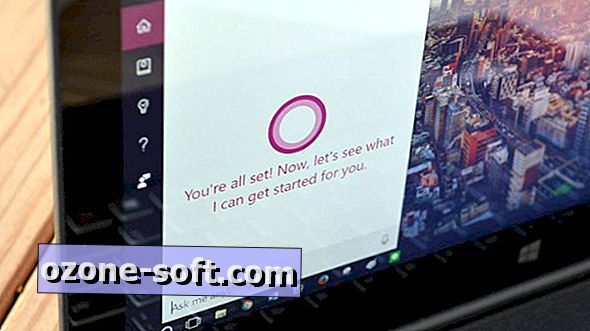







Laat Een Reactie Achter